Snapchat ليس التطبيق الوحيد الذي يمكنه تقديم مرشحات مضحكة لمشاركتها مع الأصدقاء. يعد Google Meet خيارًا رائعًا عندما تحتاج إلى الاجتماع مع الأصدقاء أو زملاء العمل أو العائلة. لكن التطبيق يعد أيضًا خيارًا رائعًا للحصول على الضحك بشكل جيد.
يقدم Google Meet بعض فلاتر الحيوانات الممتعة التي يمكنك استخدامها ، ولكن تأكد من أنك تستخدم أحدث إصدار من التطبيق. لذلك ، تأكد من أن التطبيق محدث حتى تتمكن من الاستمتاع بهذه المرشحات. أيضًا ، ضع في اعتبارك أن هذه الفلاتر متاحة فقط على Google Meet لنظامي Android و iOS.
كيفية إضافة مرشحات الحيوانات إلى اجتماعات Google Meetings
والخبر السار هو أن تطبيق مرشحات الحيوانات الممتعة هذه هو أنها متاحة للجميع. ليس لديك أي اشتراك مدفوع ؛ يمكنك استخدام هذه المرشحات حتى مع حساب مجاني. لذا ، لبدء استخدام عوامل التصفية ، ابدأ اجتماع Google Meet كما تفعل عادةً.
يمكنك الذهاب إلى اجتماع مجدول أو بدء اجتماع فوري. تأكد من بدء الاجتماع مع تمكين الكاميرا. في مربع الصورة المصغرة للفيديو ، سترى رموزًا تشبه النجوم.
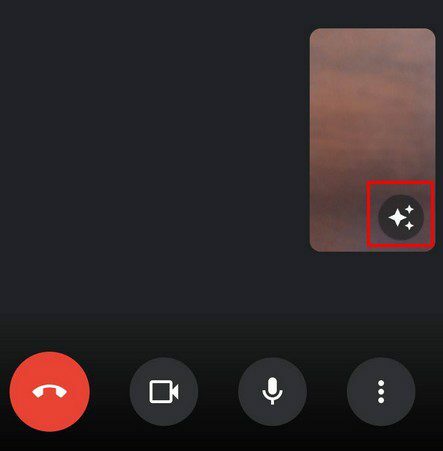
بعد النقر على الخيار ، سيتم نقلك إلى قسم التأثيرات. التأثيرات الأولى التي يمكنك تجربتها هي تعتيم الخلفية. يمكنك الاختيار من ضبابية منخفضة إلى عالية. اسحب لليسار للحصول على خيارات خلفية متنوعة مثل الكتب والشاطئ والجبال والسماء وغيرها الكثير.
إذا استغرق التمرير إلى اليسار وقتًا طويلاً ، فيمكنك أيضًا النقر فوق خيار المرشحات وصولاً إلى اليمين. سيتخطى التطبيق جميع الخيارات السابقة ويعرض لك جميع المرشحات التي يمكنك استخدامها. يمكنك استخدام مرشحات مرحة مثل:
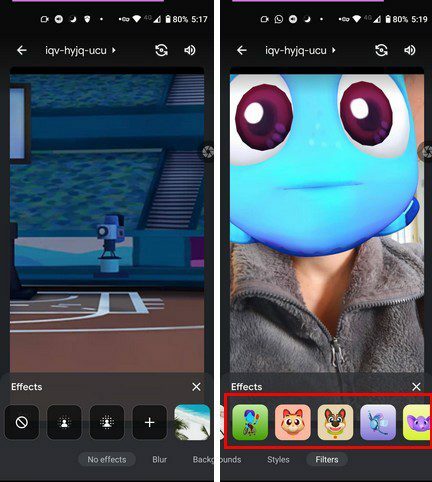
- قط
- كلب
- إنسان آلي
- فيل
- سيرك
- ضفدع
- النوم دمية دب
- أخطبوط
- اليراعات
- نمر
- ريترو
- تخرج
- قلوب
- فضاء
- قناديل البحر
- قط
- فوكس
- قلوب
- بطاطس مقلية
- صبار
- سمكة
- ديناصور
- ورد
- كمبيوتر قديم
- وحش أعور
تحتاج إلى النظر إلى الكاميرا عند اختيار الفلتر الجديد ، وإلا فلن يتم تطبيقه. يمكنك أيضًا تحميل صورة من معرض جهازك لاستخدامها كخلفية. ما عليك سوى النقر على خيار علامة الجمع الموجود مباشرة قبل خيارات الخلفية. اختر الصورة التي تريد استخدامها ، وسيتم تحميلها واستخدامها على الفور كخلفية جديدة.
إذا كنت تريد التوقف عن استخدام مرشحات الحيوانات ، فانقر فوق X الموجود أعلى الصور المصغرة مباشرة. ستظل الصورة كخلفية لك عندما تغادر ، وسيتم الآن تلوين رمز النجمة.
كيفية إيقاف تشغيل مرشحات الحيوانات على Google Meet
لإزالة أي مرشح أو خلفية ، ما عليك سوى اتباع الخطوات التي اتخذتها للوصول إلى هناك في المقام الأول واختيار خيار No Effects. تذكر أن:

- اضغط على النجوم الملونة
- اضغط على خيار عدم وجود تأثيرات
هذا كل ما في الامر. نأمل أن تتم إضافة المزيد من الخيارات قريبًا ، بحيث يكون لديك دائمًا مرشحات ممتعة للاختيار من بينها.
استنتاج
من يقول أن الاجتماعات يجب أن تكون مملة. بفضل هذه المرشحات الممتعة ، ستضحك بالتأكيد من شخص ما ويمكنها بالتأكيد كسر الجليد عندما يشق هذا الصمت غير المريح طريقه إلى الاجتماع. ما المرشحات التي أعجبتك؟ شارك بأفكارك في التعليقات أدناه ، ولا تنس مشاركة المقالة مع الآخرين على وسائل التواصل الاجتماعي.